
Nova Launcher怎么样好用吗?Nova桌面启动器功能介绍
下载地址:Nova Launcher桌面启动器
选择 Moonshine 图标包,灵活搭配文件夹与widget,工作和信息应用分屏展示。
第一屏,放置五个文件夹,基本是 Google 的原生配置,加了一个 Google Nowwidget。第二屏,三个工作用的Widget:Asana、Google Keep、Google Tasks。第三屏,两个常用的信息源:Flipboard、Press。第四屏:无聊的时候摆的一屏 PPPPP...
Widget 可以满足从拍照到查看天气的所有需求,常用的应用分门别类放置在不同文件夹中。
第一屏,留空,用来看壁纸。 第二屏,索尼相机的widget,TrackID 的Widget,用来阅读、看新闻、听博客的应用放在 Lorem 文件夹里,一些工具类的应用放在Ipsum 文件夹里。 第三屏,主屏,放置时钟和社交类应用文件夹。 第四屏,Play Newsstand widget、Play Sound Search widget、记账软件 Financius 和相册文件夹。 第五屏,天气应用Weather Timeline 的两个widget。
阅读和工作文件夹占据了首屏的主要位置,只保留搜索和电量控制的widget,让桌面保持简单清晰。
第一屏,放置一些常用的应用,在「读」文件夹中放置平时常阅读 App。第二屏,Google Search 的搜索框,结合 Google Now的搜索功能非常强大。下面的电量控制,方便迅速管理各项功能减少耗电。
动画:让用户知道每一个元素从哪里来,到哪里去
Nova Launcher 的「菜单」按钮逐渐放大,直到占领整个屏幕。在这个过程中,按钮本身即为整个动画的起点。
在 Nova Launcher 的设置界面,你手指的点击会唤出「涟漪」,从「涟漪」为中心,开启一个新界面。在这两个案例中,唤出菜单、退出菜单与按钮的因果关系,被叙述得非常清楚。
Material Design 中的动画效果,需要承载「引导用户」的功能。通过单个元素和矩形面之间的转化,动画带领用户去了解每一个元素的因果关系和时间关系。
透明栏(Translucent Bars):让通知栏和页面融为一体
Nova Launcher 的顶部导航栏,使用了比页面主色调 #D84315 更深一个色号的橙色。
为了让手机屏幕被充分利用,Material Design 提供了四种顶部导航栏形态。它们分别是半透明、黑色、从页面中提取的颜色,以及比应用栏深一个色号的颜色。
系统图标:拒绝「空间感」的色块和线条
Nova Launcher 重新设计了一系列简洁明快的系统图标,「界面外观」以调色盘表示, 「文件夹」则使用圆形、方形和线条,简化了「正在运行」的应用界面。
Material Design 中的系统图标必须清晰、扁平,传统的「空间感」是被禁止的。所有的矩形色块必须使用圆角,线条和笔画则用尖角展现凹凸感。
滑块与开关:让页面设置和开关灯一样容易
在 Nova Launcher 中,你可以使用滑动条自由调整透明度和图标字体大小。单选按钮不只更节省空间,还通过动画表达「聚焦」和「按下」的状态。开关按钮的设计,以颜色和动画营造出 On/Off 的视觉效果。
不管是单选、多选、自由划动或是开关,Material Design 的原则是,在最节省空间的同时,以最直观的方式引导用户操作。
Nova桌面启动器功能介绍
高度可定制的,性能驱动,主屏幕更换为Android 4.0 +
不接受任何替代品! Nova发射的是原始和最优美的定制发射器为Android 4。
其特点包括:
颜色主题
更改发射器,全强调色的颜色选择器支持
图标主题
应用ADW或GO桌面图标主题,所有的应用程序图标
滚动的底座(适用于平板电脑和手机)
保留所有您最喜爱的应用程序在码头上,7个图标,每页最多3页。
可定制的应用程序抽屉:
透明度
滚动风格,选择分页水平或垂直连续
滚动特效
滚动你的桌面和抽屉时,享受秀色可餐。效果包括立方Cardstack的多为首相用户。
无限滚动
永远都不会远离你喜欢的页面,您的桌面不断通过循环。
文件夹图标
您可以选择的背景下,预览样式或甚至更换整个图标。
备份/恢复
导出您的设置和布局,擦拭之前,迅速得到恢复运行。
在码头的小工具
任何1x1的小部件添加到码头
窗口小部件重叠
调整大小或位置重叠,长按发送到备份或带来前方
批量添加
多个应用程序添加到桌面或文件夹一次
活动快捷
从您最喜爱的应用程序,选择;隐藏活动
进口布局
从默认的发射器或其他替代发射导入您的桌面布局。
*新星发射的总理功能(付费版)*
新星发射总理解锁新星发射器中的以下功能:
抽屉组:
在App抽屉的文件夹
无限的自定义选项卡
标签和文件夹中的应用程序抽屉整理应用程式
手势
快速启动新星动作或应用程序在桌面上的手势,如捏,刷卡或两个手指轻扫。
隐藏应用程序
保持一个杂乱的抽屉hidding从未使用的应用程序。
码头的撕裂
获得更多的使用你的桌面应用程序,通过设置刷卡行动
未读计数
决不会错过的电子邮件。电子邮件,短信,未接来电时,Gmail,谷歌语音和更多的未读计数徽章。计数显示在被告席上,桌面,抽屉和文件夹。
更多的滚动效果
权限:
访问的Widget数据:这是为了显示部件和部件的数据。此对话/权限是新的软糖。数据是没有用于任何东西,除了显示它。
互联网/网络/无线网络的国家:可选匿名的错误/使用情况报告
直接拨打电话号码:只使用,如果你放置主屏幕上的快捷方式直接拨号。
壁纸/震动/状态栏/选择窗口小部件:标准发射器功能
USB(SD)存储:备份/恢复
检索正在运行的应用程序:使用由进取桌面设置,并警告设置多个发射器时,正在运行的历史
注:更多精彩教程请关注手机教程栏目。
注:更多精彩教程请关注手机教程栏目。
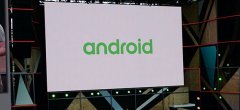
Android7.0怎么样? Google I/O 2016开发者大会上,Android N正式揭开了其神秘面纱,按照惯例它应该会成为Android 7.0,不过Google还并不急于公布具体版本号,甚至尚未确认最终代号,而是让大家...
257426 次阅读
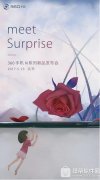
360n5s发布会直播地址是什么?相信很多消费者对360n5s发布会很期待,下文带来360n5s新品发布会视频网址,一起和小乐哥来看看吧!...
206260 次阅读
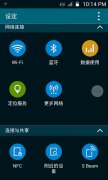
首先我们在手机的设置里面找到网络共享或网络连接或更多选项。 找到网络共享与便携式热点,点击展开。 WLAN热点就是我们通常说的wifi热点,默认这个功能是关闭状态的,我们开启该...
237644 次阅读
其实就是一种后期处理技术。HDR(高动态范围成像,英文:High Dynamic Range Imaging,简称HDRI或HDR)是用来实现比普通数字图像技术更大曝光动态范围(即更大的明暗差别)的一组技术。...
234847 次阅读

现在,智能手机的应用越来越多,相信很多小伙伴们的手机上也是装着各种各样的应用。但是应用增多了内存的消耗也变大了,手机经常会出现内存不足的情况,那么安卓手机内存不足...
214751 次阅读

近日据外媒消息报道,三星将会在今年晚些时候推出搭载Tizen系统的新机:三星Z3。与之前发布的三星Z1相比,该机将会对性能进行整体提升。 三星Z3 报道中提到,三星Z3将会比同样搭载...
222986 次阅读

就在8月18号今天,谷歌公开了安卓最新版本号6.0,同时代号为Android M,名称是棉花糖(Android Marshmallow)。那么安卓6.0什么时候发布?用起来怎么样?相信都是大家关心的。 Android 6.0什么时候...
265837 次阅读

关于版本代号 我们已经知道 Android M 初期代号采用的是 Macadamia Nut Cookie(澳洲坚果饼干),其最终名称未定。而昨晚在 I/O 大会上讲话时,谷歌工程副总裁大卫伯克(David Burke)手上的这块...
252351 次阅读
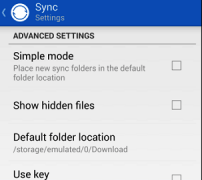
准备工作: 下载最新版本的Sync应用,Sync有共有Android版和电脑版两个版本,用户可以根据需要自行下载。在此之后,你需要创建一个文件夹,将你想要从iTunes导入至Android设备的音乐、...
301303 次阅读

共享单车黑名单制度是什么?共享单车推出了黑名单制度,针对一些不法分子,下文带来共享单车黑名单制度内容一览,一起和小乐哥来看看吧!...
261855 次阅读
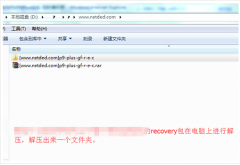
当很多机油想进行官方系统包的升级的时候,我们需要刷回官方版本的recovery才可以,今天rom之家的小编给大家整理了一下详细的刷回官方原版的recovery的具体操作步骤: 一:华为P9 P...
233997 次阅读
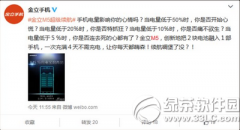
金立手机m5怎么样?之前给大家介绍了金立e8,下面给大家带来一款新手机---金立手机m5。那么金立手机m5怎么样呢?接下来一起来看看金立手机m5配置参数吧! 自从进入以触屏为主的现代智...
244721 次阅读
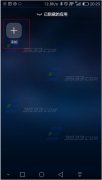
1)在主桌面两指分开,进入隐藏应用界面。(如下图) 2)点击+,然后点击要恢复显示的应用,再点击确定。(如下图)...
224295 次阅读
当手机提示SD卡已损坏或无法正常读取SD卡时,最简单的方法就是利用手机对SD卡进行格式化操作。具体方法:打开“设置”界面,点击“存储设备”项进入。...
241353 次阅读
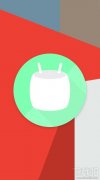
一、内存管理是亮点 一直以来,安卓4.4的分区方案被用户饱受诟病。于是从安卓5.0开始谷歌采取了合并分区的方案,data分区和内置SD卡分区完美合并,彻底解决了32G存储却装不了多少的...
255822 次阅读